Guía de edición de videos con OBS [Edición detallada paso a paso]
Si la proporción del aspecto no corresponde con su pantalla, no podrá ver la imagen completa. En su lugar, aparecerán Barras negras icónicas a los lados o la imagen se oscurecerá por completo. Si quiere evitar problemas durante la transmisión, tendrá que ajustar el ancho y la altura a un número que coincida en ambos casos. El software de transmisión es conocido por su facilidad de uso y muchas opciones de video. En la parte a continuación veremos con más detalle cada uno de ellos, por ahora, nos concentraremos en ajustar la proporción del aspecto. Cuando cambie el Canvas o la resolución base, el programa reajusta el tamaño de la imagen para adaptarse a la proporción. Es fácil de hacer y no se requiere de mucho tiempo.
Parte 1. Qué es el OBS y señalar que el OBS no ofrece la resolución de edición de video
Descrito de forma sencilla, es la proporción del ancho de una imagen a su altura. Las dimensiones por lo general se establecen como dos números separados por dos puntos: una x para el ancho y una y para la altura. Por ejemplo, el formato de televisión más popular es de 16:9, aunque las pantallas de las computadoras utilizan la proporción de 4:3. La configuración de la resolución tiene un impacto significativo en la proporción de aspecto. Esto se debe a que el ancho y el alto de una imagen se deben ajustar al número de píxeles o puntos que contiene. Como resultado, por lo general el cambio de la proporción del aspecto es tan fácil como cambiar la resolución. Con OBS es lo mismo. Para la transmisión con OBS, la proporción ideal del aspecto es de 16:9, por lo que sería suficiente con 1080p o 720p. También puede ser suficiente un terreno intermedio como 900p (1600 x 900). De igual modo, existe una técnica para cambiar la proporción del aspecto en OBS sin tener que abrir el programa. Antes de que empiece a utilizar el programa, puede modificar la resolución de la pantalla de su computadora. No pierde nada en intentarlo, aunque no sea tan eficaz.
Parte 2. Grabador de pantalla y editor de videos alternativo OBS
Si su computadora de escritorio o portátil no es compatible con OBS, busque otra forma de grabar y mejorar sus habilidades de edición de videos. DemoCreator también puede grabar la pantalla de su computadora. El grabador de pantalla DemoCreator facilita la captura de toda la pantalla o parte de ella para reuniones en línea, presentaciones, eventos y tutoriales. Los usuarios pueden configurar rápidamente los ajustes de grabación y salida, grabar audio y video y editar los videos obtenidos para un uso futuro. DemoCreator es un programa de grabación y edición de videos para juegos disponible para su descarga gratis. En el caso de las emisoras de videos que desean grabar y transmitir la acción en el juego, ofrece una opción sencilla y fácil de usar.
Su descarga e instalación desde internet son gratuitas. Su material tendrá un aspecto fresco y original. En cuanto a generar videos, DemoCreator es el mejor programa de grabación de pantalla. Tiene funciones sencillas y directas. Puede manejar los trabajos difíciles con fluidez. DemoCreator es un editor de videos y un grabador en pantalla en uno. También le permite grabar con su cámara y producir así películas ventana a ventana que muestran sus respuestas y narración al mismo tiempo que muestra el juego. Asimismo, puede grabar de forma simultánea sonidos desde su computadora de escritorio y micrófono.
Guía para la edición de videos con Wondershare DemoCreator
En esta sección le presentaremos cómo utilizar esta obra maestra para realizar una variedad de operaciones de edición a nivel profesional en sus grabaciones. Mientras tanto, después de que complete la asignación de grabación en la pantalla, Wondershare DemoCreator proporciona la mejor interfaz para el manejo de las grabaciones. Lleva a la interfaz de edición principal del software, que se divide en muchas partes. Para saber más, siga las instrucciones a continuación.
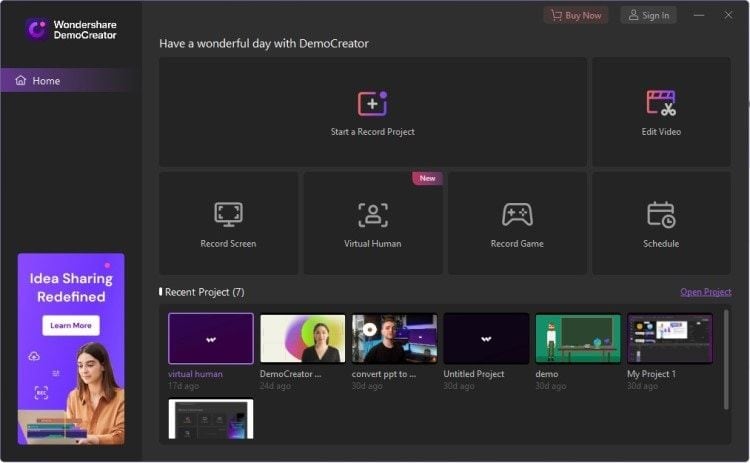
- Con DemoCreator puede editar videos básicos de forma más eficiente que nunca. Ahora puede escalar, rotar, colocar y componer sus archivos multimedia con solo hacer clic sobre ellos en la línea de tiempo y personalizarlos.
- Puede recortar rápidamente los clips dentro de la línea de tiempo, por lo que si desea eliminar una sección de un clip de sus grabaciones, solo tiene que utilizar la herramienta de tijera para cortar con precisión sus archivos multimedia dentro de la línea de tiempo. Al seleccionar el menú Transiciones en la barra de menús de la izquierda de la interfaz del programa, podrá aplicar numerosas transiciones entre las escenas de las películas dentro de la línea de tiempo. Pulse la opción Anotaciones de la misma barra de menú para agregar numerosos componentes a sus videos.
- Mientras graba con el cursor y la instrucción en mente, también puede utilizar la opción Cursor de la barra de menú vertical de la interfaz del programa para agregar efectos de cursor adicionales. Además, puede elegir el efecto preferido del menú Efectos en Wondershare DemoCreator, que está repleto de ellos. Si desea ampliar a numerosas escenas de sus películas, también puede aplicar los efectos a los archivos multimedia dentro de la línea de tiempo, así como sobre los archivos multimedia en otra capa.
- Con tantas opciones, solo tiene que presionar el botón Exportar, que abrirá una ventana fácil y sencilla con diferentes modificaciones para su video de salida, como resolución, calidad y el principio de formato. Lo mejor de Wondershare DemoCreator es que puede exportar y publicar con facilidad su archivo de video de salida en YouTube con la única condición de que registre su cuenta de YouTube dentro del software.
Parte 3. Los 10 mejores editores de video para editar videos grabados en OBS
OBS (Ope Boradcaster Software) es una aplicación gratuita para grabar videos abiertos y transmitir en directo. Sin embargo, tiene la desventaja de que no se puede utilizar para editar las secuencias ya capturadas con OBS. Incluir un video profesional en un artículo de blog, instructivo o reseña sin duda aumentará la participación del lector. Si usted es profesor o educador, jugador o bloguero, necesitará un software de grabación de videos, sea cual sea el programa que use.
1. Editor Wondershare DemoCreator
Si desea realizar ajustes positivos, puede modificar su material de video con DemoCreator. El uso de las opciones de edición es sencillo. No tiene que contratar a un experto para editar su trabajo. En el DemoCreator tiene acceso a una variedad de opciones. No se necesita contratar a un profesional para editar videos y pagar grandes sumas. Puede editar usando el software ideal que tiene todas las funciones requeridas y únicas para la edición. DemoCreator es un programa gratuito con una interfaz básica y fácil de usar que le permite realizar ediciones sencillas. Si el contenido de su video no es atractivo, lo puede modificar con las herramientas de edición de DemoCreator. Para mejorar la estética, puede recortar, recortar y agregar comentarios, leyendas, etiquetas, transiciones y un fondo de pantalla verde. Se puede modificar el tamaño de los cuadros, la velocidad del audio y animaciones. Para dar a sus películas un aspecto más atractivo, puede editar el título, la introducción y los subtítulos. Utlice los íconos a la izquierda de la pantalla.
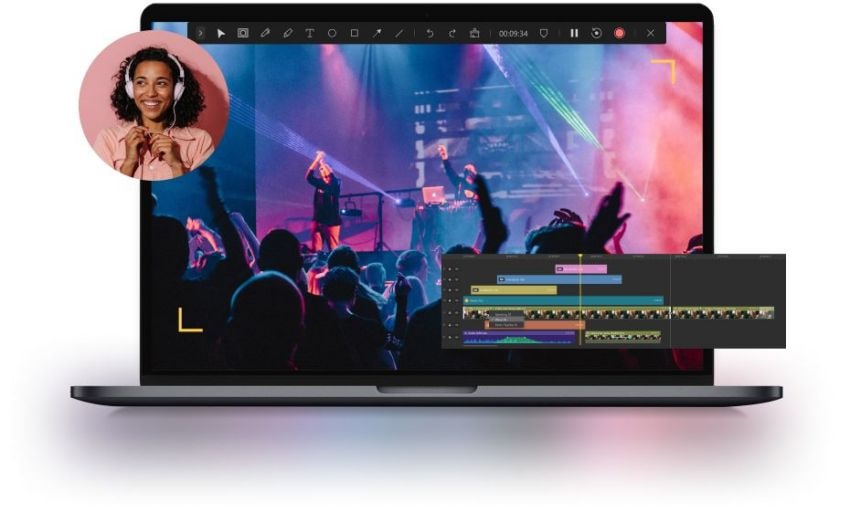
Características
- Permite múltiples plataformas.
- Planes de primas mensuales a un costo bajo
- Un recurso gratuito y fantástico.
- Software de edición con múltiples funciones.
- Reconocimiento facial a través de la AI.
- Funciones para integrar y compartir.
- Transmisiones en directo en Facebook, YouTube, y Twitch.
- Un gran número de características.
2. Windows Movie Maker
Windows Movie Maker es otro editor de videos gratuito para videos OBS. Cuenta con más de 130 efectos, títulos, créditos y transiciones de dónde elegir, así como la posibilidad de agregar texto y narración al video OBS. Además, se podrá eliminar el audio del video OBS. Aun cuando Windows Movie Maker ofrece muchos beneficios, también tiene algunas desventajas. Solo permite dos formatos: MP4, WMV y otros. Por lo tanto, si su video OBS está en formato VOB y desea editarlo en Windows Movie Maker, primero debe convertir el VOB a MP4.
Windows Movie Maker, el software de edición de películas de Microsoft, no necesita presentación. Ha existido desde los inicios de los medios digitales y en la actualidad se sigue utilizando en todas las plataformas compatibles hoy en día, incluidas las Ediciones del 10º Aniversario para los usuarios de PC que quieran actualizar su experiencia con funciones mejoradas como la compatibilidad con 4K o una mayor velocidad de cuadros al grabar secuencias de juegos de Xbox One como "Minecraft".
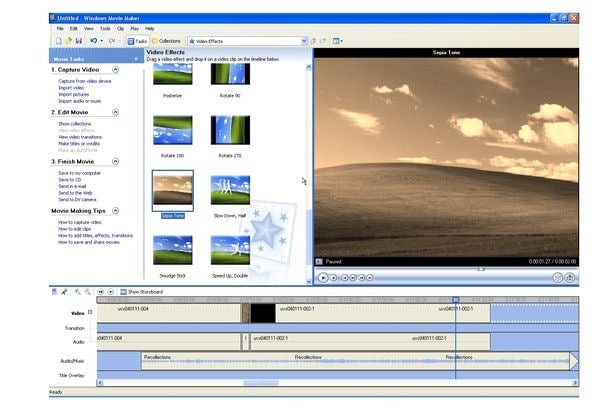
Ventajas
- Funciones de transmisión y grabación.
- Excepcionalmente adaptable.
- Sin costo.
Desventajas
- Solo para quienes son nuevos en el juego.
3. iMovie
El paquete de edición de videos de Apple es el equivalente al Windows Movie Maker. iMovie es un programa potente, pero sencillo que puede manejar desde pequeños clips de sus hijos jugando a la pelota en el jardín hasta producciones profesionales con cientos o miles de cuadros por segundo más de lo que las cámaras comunes nos permiten a los simples humanos.
De hecho, Apple mejora constantemente su Editor de videos y a la fecha es uno de los mejores editores de video con OBS disponibles. Sin embargo, este programa fantástico solo está accesible paara los usuarios de Mac.
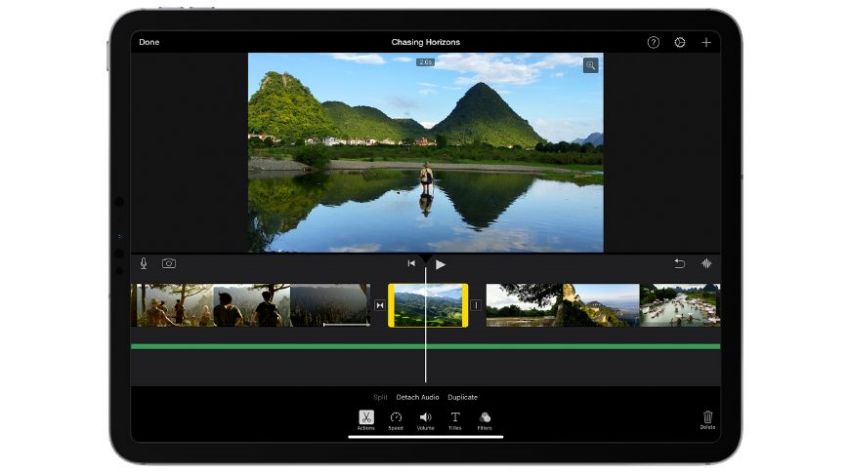
Ventajas
- Su uso es totalmente gratuito.
- Cuenta con varios métodos de exportación y carga.
- Grabación de pantalla completa y con cámara web.
- Edición en tiempo real.
Desventajas
- No cuenta con grabación de la cámara web.
- Interfaz de usuario difícil de usar.
4. Davinci Resolve
En la edición de video, Davinci Resolve siempre es confiable. Davinci Resolve le ofrece un espacio de trabajo especializado que puede ver donde podrá obtener medios, cortar, editar, unir, aplicar color y demás herramientas para la edición de videos. Con la profesional y sorprendente paleta de colores de Davinco Resolve, podrá ajustar poco a poco el color de su película hasta que esté a gusto con ella. Además, la edición de video múltiple le puede ayudar a obtener muchos puntos de vista para su película.
Con Davinci Resolve, puede capturar rápida y fácilmente películas de calidad de las actividades en la pantalla de su computadora. Además de capturar videos, Davinci Resolve también permite importar videos HD desde una fuente externa a la grabación. Davinci Resolve es único en el sentido de que puede producir material de video dinámico para su uso en el salón de clase o en la empresa a través de la creación de películas interactivas con conexiones seleccionables.
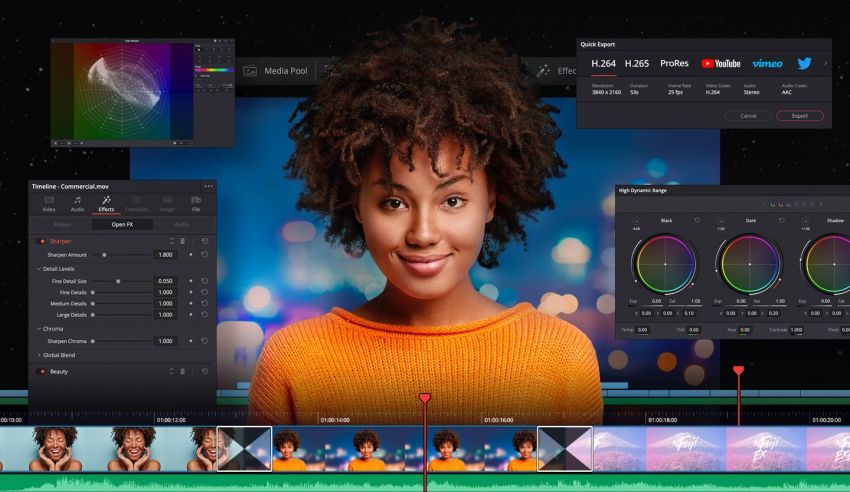
Ventajas
- Características que son específicas para comercialización.
- Botones CTA y páginas de inicio personalizables.
- Se deben grabar varios monitores.
- Grabación programada.
- Software de edición con capacidad.
Desventajas
- La prueba gratuita del programa completo solo está disponible durante 30 días.
- Con la versión gratuita, los usuarios no pueden hacer películas con fines comerciales.
5. VSDC
El VSDC es un editor de videos gratuito para los usuarios de OBS. Es lo bastante confiable para que edite un video espectacular después de utilizar OBS para grabarlo. Como sabemos, la resolución de un video es fundamental para los videojuegos y ahora lo puede hacer para modificarla o editarla en VSDC. Asimismo, como la cronología del VSDC no es lineal, puede modificar el video a su gusto. Además, el VSDC es tan sencillo que no tendrá problemas para utilizarlo en la edición de su video en OBS.
VSDC es un editor de videos sencillo e integral para principiantes. VSDC es un editor de videos multiplataforma que se puede utilizar e instalar en Mac y Windows. En lo personal, el editor de películas me recuerda al programa Windows Movie Maker, que se incluía con Windows y permitía a los usuarios producir películas fácilmente. VSDC nos permite agregar efectos y transiciones, también incluye una opción de audio con múltiples pistas, y podemos exportar nuestro trabajo en el formato de nuestra elección. Incluso se puede enlazar a sitios como YouTube para que, una vez generado el video, VSDC lo suba automáticamente a nuestra cuenta de YouTube.
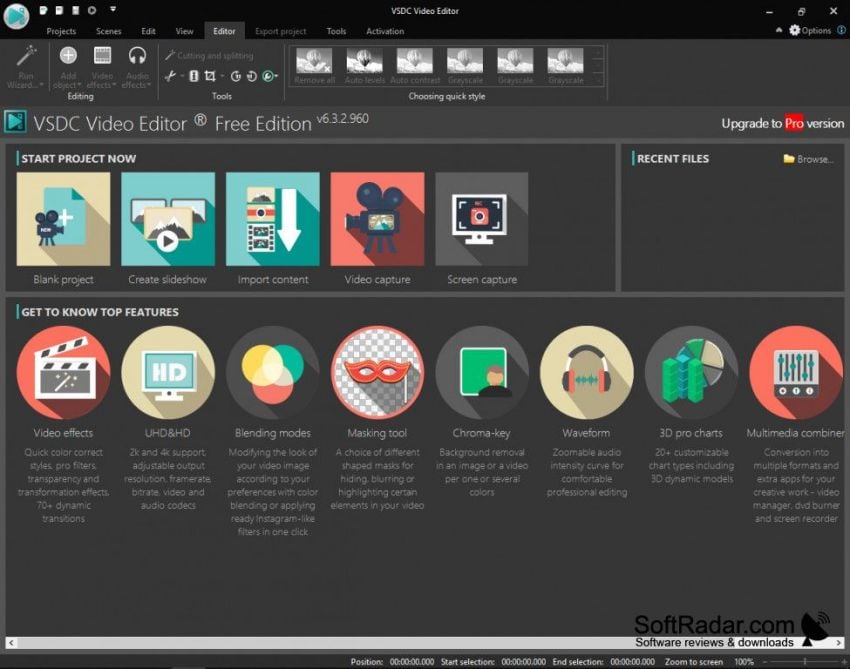
Ventajas
- Características con capacidad.
- Económico.
- Posibilidad de exportar en varios formatos.
- Opciones para compartir de manera rápida y completa
Desventajas
- Solo se dispone de algunos tipos de archivos.
6. Blender
En el caso de la edición de videos con OBS, Blender se puede considerar un tipo de editor de videos gratuito y muy fino. Puede ayudarle en la edición de audio, como la sincronización de audio con gráficos, y la visualización de la forma de onda puede ayudarle a completar más rápido la sincronización. Blender también cuenta con un rectoscopio croma y pantallas de histograma. La ventana de vista previa puede ayudarle a editar rápidamente su video. Si necesita modificar una película en 3D, puede usar la función de la suite de animación 3D.
Blender es un editor de videos gratuito y abierto similar a VSDC. Aun cuando ofrece soluciones tan sofisticadas como Kdenlive, este editor de videos está dirigido a usuarios principiantes Una de las características más destacadas de este editor de videos es el gran número de transiciones y efectos disponibles, así como la compatibilidad del programa con una amplia variedad de códecs de audio y video.

Ventajas
- Versión disponible de forma gratuita.
- Fácil de usar.
Desventajas
- La versión gratuita tiene una restricción de grabación de 5 minutos.
- Las herramientas para edición están limitadas.
7. Lightworks
El que no puede pasar por alto es Lightworks. Puede exportar su video OBS a cualquier formato, ya que contiene todos los formatos de video. Lightwork incluye funciones de edición sencillas y complejas que le permiten crear un video fantástico en unos cuantos pasos. Si su video grabado es demasiado grande, lo puede enviar al espacio de almacenamiento de Lightworks. Es una función muy útil que permite a los usuarios modificar sus grabaciones de video en una variedad de dispositivos.
Lightworks es la mejor opción para todas sus demandas en un programa de transmisión y grabación en vivo más avanzado y potente. El programa está pensado para simplificar la transmisión de datos y por secuencia y lectura de contenido multimedia. Casi todas las presentaciones e informaciones se pueden guardar en los formatos AVI y MP4. El grabador Lightworks Screen le permite tener acceso al mejor software de grabación de juegos, videos y pantallas del mercado. Al almacenar un video, lo comprime, disminuyendo el uso de la CPU, la GPU y la RAM.

Ventajas
- Ofrece a los videos un aspecto profesional.
- Mejor interfaz de usuario.
- Funcionalidad excepcional.
- Muy poderosas herramientas de edición.
- Una gran cantidad de características.
Desventajas
- Conjunto de herramientas costoso.
8. Sony Vegas
Si quiere hacer un video con aspecto profesional, no pase por alto Sony Vegas. Es un potente editor de videos para OBS que permite editar juegos y otras grabaciones. Sony Vegas ofrece un gran número de plantillas de edición de video gratuitas a las que puede aplicar a su película filtros, formatos de subtítulos, música de fondo y otros efectos de sonido. Debido a la función de seguimiento del movimiento, es sencillo crear un video interactivo. Esta función le puede ayudar a seguir un elemento en movimiento cuyo punto de vista está cambiando.
Sony Vegas tiene mucho tiempo y solo es para Windows. Desde luego que la herramienta no es gratuita, tiene precio. Con un software de evaluación comparativa, un software de captura de pantalla y una herramienta de captura de video en tiempo real, todo en uno, tiene acceso a un estándar de rendimiento superior. El programa puede capturar sus películas en cualquiera de sus velocidades de cuadros personalizadas preferidas, lo que lo convierte en una de las mejores opciones de grabadores de pantalla OBS.
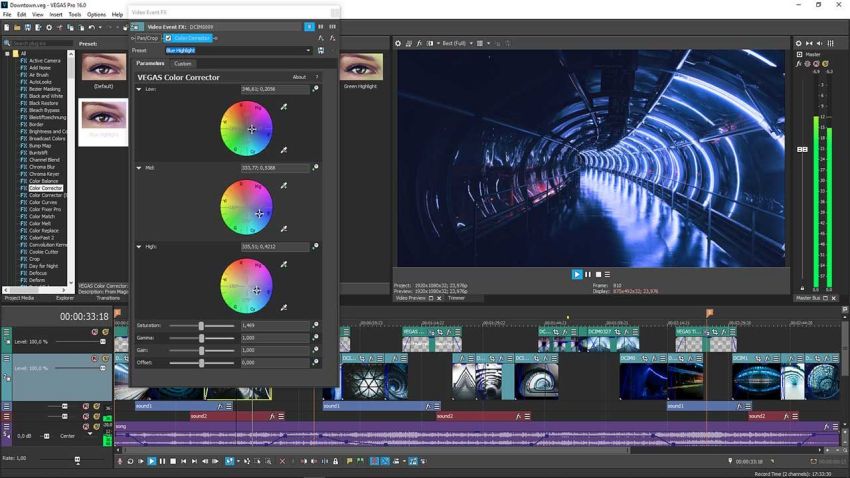
Ventajas
- No es costoso.
- Todo en uno.
- Sencillo para principiantes.
Desventajas
- Existe una versión gratuita muy limitada.
9. Adobe Premiere Pro CC
Premiere Pro CC es un programa excelente para hacer videos instructivos. Sin embargo, la falta de una edición gratuita y la posibilidad de pagar una suscripción de por vida le restan brillo al creador de videos de lecciones. Además, muchas de las funciones prémium están incluidas en el plan gratuito del creador de videos. Premiere Pro CC sin duda se ha ganado el título de mejor editor de videos para OBS. Es lo bastante profesional como para que lo pueda utilizar para editar su video como si fuera una película. Sin embargo, debido a las diversas opciones de edición, tardará en dominarlo y utilizarlo con eficacia. Por lo tanto, si busca una inversión a largo plazo y sabe que necesitará Premiere Pro CC, definitivamente vale la pena, de lo contrario, le conviene más opciones menos costosas.
Premiere Pro CC es una de las mejores alternativas al grabador OBS Screen para una mejor experiencia, y tiene el potencial de ser una de las mejores formas de grabar video en directo. En condiciones ideales, la utilidad produce el video en formato AVI, aunque, de ser necesario, también puede tener sus películas en formato SWF. Esa podría ser una buena alternativa para el funcionamiento con poco ancho de banda. Podría ser una excelente forma de grabar la pantalla en Samsung y otros smartphones. Sus componentes de video no se perderán en el limbo gracias a su versátil interfaz basada en paletas. Además, su versión actual es táctil. Aproveche al máximo el lápiz óptico y las pantallas táctiles, y asegure la precisión hasta el último pixel. Puede agregar un cuadro clave a su película y modificarlo de varias maneras. Con la biblioteca de Adobe Stock puede encontrar plantillas adecuadas para sus películas.
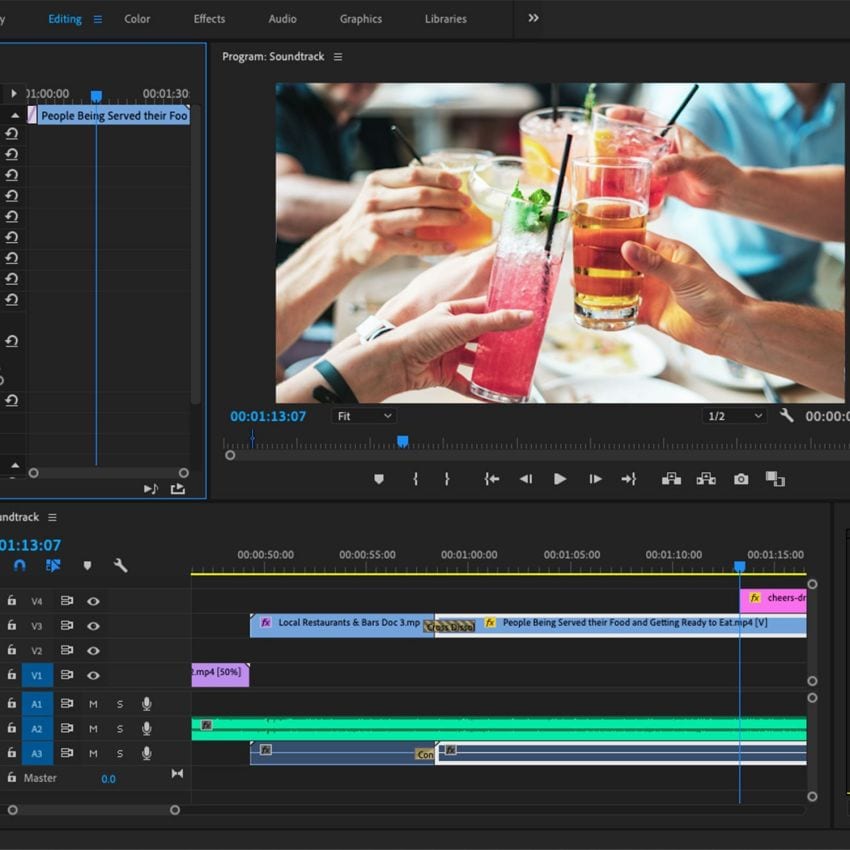
Ventajas
- Un amplio ecosistema de aplicaciones de videos.
- Tecnología de estabilización de vanguardia.
- Los ángulos de la cámara son ilimitados.
- La interacción es flexible y ordenada.
Desventajas
- Los medios no tienen etiqueta.
- Se necesitan programas de terceros para varias funciones y enfoques.
10. Filmora
Wondershare Filmora es una de las mejores aplicaciones de edición de videos disponible. A pesar de haberse desarrollado para principiantes y semi-profesionales, este programa contiene una variedad de capacidades útiles que son más que suficientes para la mayoría de los usuarios. Para abrir el video, solo arrastre y suelte el video en el tablero del proyecto. Arrastre los videos al tablero de la línea de tiempo de la derecha. Algunas de las sencillas herramientas disponibles son un puntero, un fino, un zoom, una transición, una mano y muchas más. También puede utilizar las teclas de función rápida de su teclado para tener acceso a ellas.
Filmora de la empresa Wondershare es un grabador de pantalla y un programa de videos instructivos. Filmora es un producto heredado, popular y conocido con más de dos años en el mercado. Desde Filmora, los usuarios pueden hacer, editar, perfeccionar y publicar videos instructivos. Existen varias herramientas útiles que le ayudarán a crear videos de lecciones. Sin embargo, cabe señalar que Filmora sigue funcionando con un modelo de por vida, en el que hay que pagar una gran suma por adelantado para empezar a producir conferencias en video, y no hay versiones gratuitas o de prueba.
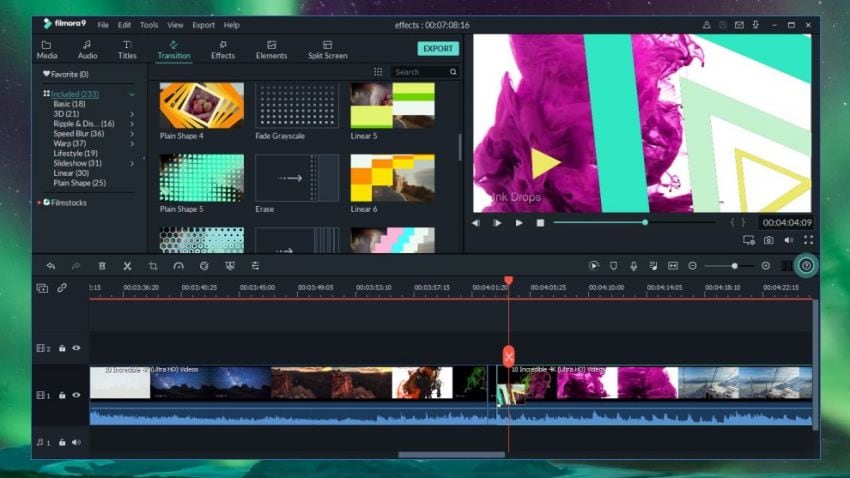
Ventajas
- La interfaz de usuario es sencilla.
- Se puede grabar cualquier fuente enlazada a la computadora.
- También se pueden realizar ajustes de color sencillos y editar el audio.
- PIP, pantalla verde, desplazamiento, mosaico y otras funciones complejas solo son algunos ejemplos.
- MP4, MKV, MOV y FLV solo son algunos formatos compatibles.
- Interfaz fácil de usar.
Desventajas
- La versión de prueba tiene marca de agua.
- Software de edición avanzado disponible para su compra.
Conclusión
Para aquellos interesados en grabar su juego, películas o transmitir en vivo, el OBS es un excelente programa. Sin embargo, tiene inconvenientes, como cuando se tiene un PC de gama baja que no puede satisfacer las necesidades esenciales para que el programa funcione correctamente. El uso del programa puede generar muchas dificultades, como el típico problema de la pantalla negra y que OBS no capture la pantalla completa. Por otro lado, el DemoCreator cuenta con muchas de las mismas características de OBS, y es gratuito para quien no tenga una PC de gama alta. DemoCreator es un programa gratuito que permite crear, editar, capturar pantallas y grabar con el uso de equipos de bajo costo.


David
chief Editor